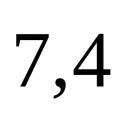Операционная система Google Android получила широкое признание, захватив большую часть рынка. Сейчас большинство смартфонов работают именно под управлением данной ОС, меньшая доля принадлежит iOS от Apple. К недостаткам зеленого робота можно отнести неаккуратное обращение с системными ресурсами в том числе оперативной памятью и накопителем. В данной статье речь как раз и пойдет о том, как увеличить память на Андроид, если ее не хватает. Неудобство особенно ощутимо на старых девайсах.
Инструкция подходит для таких версий Андроид: 2.x, 4.x, 5.x, 6.x, 7.x и 8.x.
Память, используемая в любых смартфонах, компьютерах и остальных вычислительных устройствах, может быть двух типов:
- ОЗУ (RAM) – «оперативное запоминающее устройство» временного действия. Отличается очень высоким быстродействием и относительно малым объемом. Данные хранятся в такой памяти до тех пор, пока устройство работает и оперативная система запущена;
- ПЗУ (ROM) – «постоянное запоминающее устройство». Отличается заметно меньшим быстродействием и большим объемом. Используется для постоянного хранения самой операционной системы, установленных приложений и данных пользователя.
И та, и другая память в Андроид может быть переполнена, и, как следствие, появятся проблемы с нормальной работой операционной системы.

Ниже мы расскажем об очистке и той, и другой памяти, как штатными средствами, так и при помощи стороннего программного обеспечения.
Оперативная память
Будучи последовательными, начнем с очистки и увеличения оперативной памяти. Пробуйте описанные ниже методы по порядку. Например, если вам не поможет стандартный функционал Андроид и проблема останется, переходите к работе с дополнительным ПО и т. д.
Очистка RAM средствами системы
В зависимости от версии Андроид или фирменной надстройки над операционной системой (производители часто устанавливают свои оболочки, меняя внешний вид ОС) инструментарий по очистке ОЗУ может выглядеть по-разному. Для примера мы покажем работу с китайским Xiaomi и «чистым» Android 7.
Xiaomi и MIUI 9
Сяоми в своих смартфонах использует значительно модифицированную версию ОС от Гугл. Называется надстройка MIUI, в нашем случае это 9-я редакция.
- Чтобы очистить оперативную память на Xiaomi нужно нажать кнопку диспетчера приложений под экраном. Запустится список плиток с программами. Мы можем смахнуть свайпом вверх каждую из них или «снести» все сразу крестиком внизу экрана.
Иногда, при общей очистке, мы хотим, чтобы какая-нибудь программа все время оставалась в памяти. Это может быть VPN, счетчик шагов и т. д. Так вот, на Сяоми это очень легко сделать. Просто потяните нужную плитку вниз и отпустите ее. Теперь сверху появилась иконка замка и программа не будет выгружаться из RAM.

- Как только мы нажмем крестик, все приложения (кроме защищенного замком) будут выгружены из ОЗУ, а система уведомит нас о количестве освободившейся памяти.

Вот и все. Так просто мы можем очистить память и ускорить свой Андроид-смартфон, увеличив объем оперативной памяти.
«Голый» Андроид
Таким вы видите Android гораздо чаще. В «чистом» виде данная ОС тоже освободит ОЗУ от всех находящихся там объектов, а делается это так:
- Жмем кнопку, отмеченную на скриншоте ниже (она может быть как механической, так и программной).

- Тут находится список всех приложений, каждое из которых отображается в виде плитки. При этом такие плитки красиво перелистываются. В зависимости от прошивки кнопка полной очистки может находиться в самом верху или внизу окна. Жмите ее.

После нажатия кнопки все программы будут выгружены из RAM и память освободится.
К сожалению, в отличие от Xiaomi, закрепить определенное приложение тут нельзя.
Использование сторонних программ
Очистить оперативную память можно и при помощи загруженных приложений, причём иногда это даже удобнее и эффективнее. Почему иногда? Да потому что все зависит от выбора софта. Мы покажем, как очистить оперативную память на Андроид через одно из лучших решений – Clean Master. Так что давайте, не откладывая, приступать.
- Скачать нужную нам программу получится в Play Маркет. Запустите магазин приложений от Google.

- В поисковой строке, находящейся в верхней части экрана, начинаем писать название приложения, а когда в выпадающем меню появится нужный объект, тапаем по нему.

- Оказавшись на домашней странице «чистилки», жмем «УСТАНОВИТЬ».

- Дожидаемся окончания скачивания и инсталляции нашей программы.

- Когда инсталляция подойдёт к концу, софт можно будет запустить прямо из Плей Маркета.

- Также ярлык программы появится на домашнем экране или в меню приложений нашего гаджета. Запускаем Clean Master.

- При первом запуске мы увидим приветственный экран. Тут просто жмем «СТАРТ».

- Данная программа имеет широчайший функционал по очистке и оптимизации Android. Сейчас нас интересует именно инструментарий для работы с ОЗУ, об остальных функциях мы поговорим позже. Жмем отмеченный ниже значок.

- Нам покажут список процессов и приложений, которые в данный момент работают (запущены) и, соответственно, занимают какую-то часть оперативной памяти. Чтобы закрыть их и увеличить количество свободной RAM, просто нажмите кнопку, обозначенную на картинке ниже.
Осторожно: перед тем, как принудительно закрывать все программы или игры, сохраните данные, которые открыты в них на текущий момент. В противном случае они могут быть утеряны.

В результате стартует процедура очистки, которая для красоты реализована в виде взлетающего космического корабля.

Для того, чтобы каждый раз не посещать дебри настроек и не запускать Clean Master, мы можем добавить виджет очистки на рабочий стол. На Xiaomi это делается так:
- Зажмите палец на любом свободном месте рабочего стола и удерживайте его до тех пор, пока снизу не появятся дополнительные настройки. Затем жмем иконку с надписью «Виджеты».

- Прокручиваем содержимое вниз и выбираем обозначенный объект, зажав его и переместив на свободное место домашнего экрана.

- Виджет добавлен, и мы можем испытать его. Для этого единожды тапаем по иконке, обозначенной на скриншоте ниже.

- В результате вокруг кисточки начнет крутиться синяя полоска и уровень заполненности ОЗУ сильно снизится, а память увеличится.

Будьте осторожными! В отличие от Clean Master некоторые «помощники» вместо того, чтобы очищать Андроид, только зря расходуют его аккумулятор и ресурсы. В результате вы получаете «медвежью услугу», а телефону становится работать еще тяжелее.
Как увеличить внутреннюю память Андроид
Далее перейдем к более важному разделу – очистке накопителя, если он заполнен. Причем это может быть как внутренний раздел, так и внешняя SD-карта. Мы рассмотрим лучшие варианты очистки, как при помощи штатных средств Андроид, так и с использованием дополнительного ПО, загруженного из Google Play.
Штатные средства
Очистить память при помощи имеющегося по умолчанию функционала можно далеко не на всех смартфонах, работающих под управлением OS Android. Тем не менее, в большинстве гаджетов такая функция в том или ином виде присутствует. Наш пример будет показан на базе все того же китайца Xiaomi. Следите за пошаговой инструкцией:
- Изначально открываем приложение под названием «Безопасность». Оно присутствует на всех гаджетах марки Сяоми.

- В меню приложения видим иконку переполненной мусорной корзины – именно она нам и нужна.

- Сначала начнется сканирование диска и карты памяти. Его длительность будет напрямую зависеть от захламленности накопителя, его размера и производительности системы.

- Когда поиск «мусорных» файлов будет окончен, вы увидите список проблем. При желании перечень можно настроить и указать, какие программы нужно очистить, а какие нет. Когда настройка будет окончена, жмите кнопку, отмеченную на скриншоте ниже.

- Так выглядит сам процесс оптимизации. Нужно заметить, что проходит он довольно быстро.

- Прокрутив содержимое окна вниз, мы увидим кнопку «Проверить». Жмем ее.

- Запустится проверка, которая должна обнаружить все проблемы, связанные с работой внутренней памяти Андроид.

- Изначально нам предложат удалить программы, которые используются редко либо не запускались вообще.

- Появится список приложений, в котором следует отметить объект удаления галочкой, а потом нажать кнопку внизу экрана. Напротив каждой программы отображается частота ее использования: нам пишут либо насколько давно запускался софт, либо что он не запускался вообще ни разу.

- Следующий пункт глубокой очистки – это удаление данных приложений. Зайдя в меню, мы увидим, какая программа сколько места занимает. Например, у нас явным лидером по «пожиранию» диска является Telegram. Для начала работы жмем ссылку «Очистить».

- На следующем экране отметьте флажками те приложения, данные которых нужно очистить, затем жмите ставшую активной кнопку «Удалить выбранные данные».

Внимание! Важно понимать, что после удаления кэша таким способом все фотографии, музыка или видео, находившиеся в вашей переписке Telegram, Viber и т. д., будут безвозвратно удалены.
- Далее у нас идут большие файлы. Давайте испытаем и этот инструмент.

- В меню программа выводит нам список объектов, имеющихся в памяти устройства и, соответственно, занимающих много дискового пространства. Отсюда же такие файлы можно удалить.

Будьте внимательны: удалив полезный файл, восстановить его вы уже не сможете.
Стороннее ПО
Увеличить внутреннюю память Андроид можно и при помощи стороннего ПО. Мы будем использовать тот же инструмент, который применили при оптимизации ОЗУ. Это – Clean Master. Как скачать и установить программу мы рассказывали выше, теперь переходим непосредственно к работе с нею.
- Запускаем Клин Мастер, тапнув по его ярлыку на рабочем столе или в меню приложений.

- В меню программы жмем иконку с изображением мусорного ведра.

- Нас попросят предоставить доступ к файловой системе. Конечно же, это нужно сделать, в противном случае ни о какой очистке или увеличении памяти на Андроиде не может быть и речи.

- Во всплывающем окошке жмем «РАЗРЕШИТЬ».

- Дожидаемся окончания проверки.

- После сканирования мы увидим обширный список проблем, в котором есть системный кеш, кеш приложений, их данные и другие объекты. Естественно, список можно сконфигурировать и удалить только то, что нам точно не понадобится. Далее жмите большую зеленую кнопку.

Поздравляем! Весь «мусор» с вашего Андроид удален и память очищена, а значит увеличена.

Точно так же, как и в случае с Xiaomi, тут есть 2 режима очистки: простой и расширенный. Первый мы уже рассмотрели, поговорим о втором:
- В меню Clean Master жмем «Расширенная очистка».

- Сначала переходим к инструменту удаления данных приложений. Для этого тапаем по «Смотреть все».

- Указываем разделы, которые хотим стереть, и жмем большую красную кнопку в нижней части экрана. Краснота элемента как бы предупреждает нас об опасности удаления личных данных, ведь возвратить ух уже не получится.

- Еще раз появится предупреждение с предложением просмотра того, что вы будете удалять. Если смотреть нет желания, жмем «ОТМЕНА».

- Далее появится еще одно окошко, в котором мы окончательно подтвердим свои намерения.

После удаления данных вы увидите пустое окно.

Кроме работы с данными разных программ, расширенный режим очистки Clean Master «умеет» также удалять старые песни, СМС или полностью сбрасывать программы к заводским настройкам, удаляя все их данные и кэш.

Инструмент сброса приложений может помочь решить проблему с ошибками, возникающими при их работе, но также он способен увеличить память на Андроид, стирая лишнее.
- Вам нужно просто выбрать программу из имеющегося списка.

- Затем придется согласиться с предупреждением.

И система перенаправит нас к штатному меню работы с приложениями. Данное окно мы могли бы открыть, перейдя в настройки Андроид и выбрав там пункт диспетчера приложений. Соответственно, тут есть инструмент очистки кеш программы, установка разрешений, полный сброс и удаление.

Последними в списке утилит мастера глубокой очистки Clean Master идут поиск больших файлов, очистка папки загрузок и банальное удаление приложений.

Удаление программ, конечно, можно применить для увеличения памяти, но сначала давайте попробуем переместить их на карту и тем самым расширить внутреннюю память Андроид.
Перемещение приложений
- Переходим в меню настроек нашего зеленого робота.

- Находим и открываем раздел, называющийся «Приложения» или «Диспетчер приложений» (в Samsung).

- Выбираем ПО, которое хотим переместить на карту памяти.

- Тапаем по «Хранилище». Затем жмем кнопку перемещения данных на флешку.
В зависимости от версии Андроид названия пунктов и их положение может меняться.

К сожалению, далеко не все программы можно переместить. С системным софтом этого сделать вовсе не получится.
Удаление стандартных приложений (ROOT)
Вот мы и подошли к самому радикальном методу нашей инструкции. Ниже будет рассказано, как полностью удалить системные приложения и добавить память вашего Андроид. Учтите, для использования таких вариантов вам понадобятся РУТ-права. О том, как их получить, мы рассказали в .
Внимание! Четко следуйте нашей пошаговой инструкции, в противном случае вы просто рискуете потерять личные данные или вообще испортить прошивку смартфона.
Удалять стандартные программы мы будем при помощи файлового менеджера. Для этой цели отлично подойдет Total Commander – давайте скачаем его:
- Запускаем Гугл Плей, тапнув по его иконке.

- Прописываем название искомого приложения и жмем по обозначенному элементу в появившейся выдаче.

- На домашней странице программы тапаем по большой зеленой кнопке с надписью «УСТАНОВИТЬ».

- Когда Тотал Коммандер будет скачан и установлен, запускайте его.

- Также ярлык появится и на рабочем столе Android.

- При первом запуске программа запросит доступ к файловой системе. Предоставляем его.

- Переходим в корень нашей ФС. По сути, это и есть прошивка телефона.

- Далее открываем каталог «system».

- Идем в «app».

- Тут находится список всех установленных программ. Выберите ту, которую хотите удалить, и зажмите палец на названии папки.
Важно! Не удаляйте программы, назначение которых не знаете. Убрав, казалось бы, безобидное и ненужно ПО, вы в итоге можете понять, что оно являлось звеном важной цепи и без него система должным образом уже работать не сможет.

- При удержании папки с программой возникнет контекстное меню, в котором есть пункт «Удалить».

- Также потребуется подтвердить задуманное. Жмем «ДА».

- Система запросит разрешение на предоставление Total Commander полномочий суперпользователя. Отвечаем утвердительно.

После этого приложение будет удалено и память вашего Андроид увеличится.
Внимание: иногда программы хранят свой кэш по пути «Android/obb». Их остатки нужно стереть и оттуда.
Заключение
В результате прочтения нашей статьи, вы довольно ясно понимаете, как увеличить память на Андроид-телефоне или планшете. Мы рассмотрели работу с ОЗУ и ПЗУ. Также были освещены методы работы со штатным инструментарием или сторонним ПО, загруженным из Play Маркет.
Видеоинструкция
Для большей наглядности и подкрепления теоретического материала рекомендуем просмотреть также обучающий видеоролик, в котором показано, как увеличить память на Андроиде.
Со временем пользователи смартфонов сталкиваются с проблемой нехватки оперативной памяти на устройствах. В основном, это связано с большим количеством используемых программ, особенно в фоне. О том, как увеличить ОЗУ на Android, рассказано в этой статье.
Увеличение объема памяти
Главная причина, почему пользователей беспокоит эта ситуация, - гаджет начинает сильно тормозить. Чем меньше свободной памяти доступно, тем больше время ожидания приложения для доступа к ресурсам телефона.
Оптимизация ОЗУ
Этот способ подразумевает отключение приложений, которые не используются в текущий момент. Иногда удобнее их сразу удалить, но это можно сделать не со всеми программами.
Доступны для отключения все установленные извне программы и некоторые системные. Для этого:
Проделайте эту операцию для всех программ, от которых необходимо освободить ОЗУ. После этого скорость работы гаджета значительно повысится.
Обратите внимание! После перезагрузки устройства остановленные приложения будут запущены автоматически.
Очистка места
Иногда необходимо делать проверку телефона на наличие не только подозрительных программ, но и тех, которые устанавливались давно и потеряли свою актуальность. Большинство из них просто занимают место в памяти.
Чтобы удалить приложение:

Есть системные программы, которые не используются, но удалить их таким образом нельзя. Для этого предназначены программы с правами суперпользователя.
Существует утилита, предоставляющая Root-права - KingRoot.

После этого системные программы будут доступны для удаления.
Использование сторонних программ
Иногда проблему с нехваткой ОЗУ помогает решить «компьютерный» способ - создание файла подкачки. В него ОС записывает данные, если оперативная память переполнена. Скорость обмена данными с ним значительно меньше, но не медленнее, чем при заполненной ОЗУ.
SWAPit RAM EXPANDER
Программа позволяет создавать файл подкачки размером до 2.5 ГБ.
- Скачайте ПО с 4PDA .
- Запустите утилиту → выберите язык интерфейса.

- При необходимости будут запрошены права рута → нажмите «Разрешить».

- Нажмите кнопку «Optimal».

- Поставьте галочку напротив пункта «Swap Aktiv».

- Дождитесь окончания сканирования.

- Утилита определит оптимальную скорость работы. Закройте окно сканера.

После этого работа ОЗУ будет оптимизирована.
Оперативная память на устройствах не безгранична и в какой-то определенный момент ее объема может стать недостаточным. Например, при запуске дополнительных приложений девайс начинает тормозить. Тут-то и возникает вопрос — реально ли увеличить объем ОЗУ на планшете или смартфоне?
Еще несколько лет назад был представлен концепт смартфона, в котором пользователь может менять самостоятельно объем ОЗУ, объем внутренней памяти и даже процессор! Возможно это стало благодаря тому, что смартфон создан из составных деталей и разборного корпуса. Увы, в реальной жизни добавить оперативной памяти к имеющемуся «железу» невозможно, но есть другие способы, которые мы сегодня рассмотрим.
Отключение ненужных приложений
Это своего рода оптимизация приложений путем их отключения. Дело в том, что при запуске ОС Android запускается множество различных приложений, часть из которых пользователю совершенно не нужна, но при этом они задействуют оперативную память.
Зайдите в настройки своего телефона или планшета и выберите раздел «Приложения».

Здесь выберите вкладку «Запущенные» или «Работающие», как в нашем случае, и посмотрите на список приложений.

Если среди них вы видите приложения, которые однозначно не должны быть задействованными по вашему мнению, нажмите на это приложение, затем — на кнопку «Остановить» или «Отключить».

Минус в том, что при перезагрузке эти же приложения будут запущены вновь, поэтому некоторые из них вы можете удалить. Исключением являются системные приложения, которые так просто удалить нельзя — только с помощью прав суперпользователя (рут-права). При этом нужно помнить, что удаление даже одного системного приложения может привести к краху всей системы. Будьте внимательны!
Удаление приложений
Что касается удаления установленных вами же приложений при наличии рут-прав (необязательно), то здесь все просто. Заходите в тот же самый раздел «Приложения» и видите список установленных приложений.

Заходите в приложение и просто нажимаете на кнопку «Удалить».

Опять же, будьте внимательны с удалением системных приложений, это может очень дорого вам стоить!
Используем приложение для создания файла подкачки
Существует одно очень интересное приложение ROEHSOFT RAMEXPANDER, которое позволяет создать файл подкачки объемом до 2,5 Гб, при этом освобождая ОЗУ для более ресурсоемких приложений. Перед использованием обязательно проверьте устройство на совместимость с приложением с помощью другого приложения под названием MemoryInfo & Swapfilecheck. Также напоминаем, что для функционирования ROEHSOFT RAMEXPANDER нужны .

Скачиваем приложение ROEHSOFT RAMEXPANDER и запускаем.
Предоставляем права суперпользователя.

После этого нажимаем на кнопку «Оптимальное значение», хотя вы можете выставить размер файла подкачки по своему усмотрению.

Теперь тапаем на кнопку «Включить».

Начинается создание SWAP-файла. Это может занять время.

Затем вы увидите сообщение об активации SWAP. Нажмите Close.

На этом все, файл подкачки активирован. Пользуйтесь приложениями и смотрите на скорость работы своего устройства.
Возможности современных гаджетов кажутся безграничными, но большинство владельцев рано или поздно сталкиваются с ситуацией, когда внутренней памяти телефона становится недостаточно. Наша статья расскажет,как на андроиде увеличить внутреннюю память и какие способы для этого существуют.
Все возможные способы увеличить внутреннюю память на телефоне и планшете на базе Андроид
Чрезмерное переполнение внутренней памяти начинает негативно отражаться на работе устройства. Именно поэтому необходимо выполнять периодическую чистку и удаление ненужных файлов. В случае переполнения карты памяти, лишнюю информацию можно скинуть на стационарное устройство, после чего провести форматирование. С внутренней памятью такой вариант не работает, поэтому необходимо искать другие методы решения проблемы.
Как можно увеличить внутреннюю память андроида:
- Выполнить ревизию и удаление ненужных фалов.
- Провести переустановку программ, заменив новыми версиями с меньшим объемом данных.
- Периодически включать встроенную очистку на телефоне, позволяющую выявить неиспользуемые программы и приложения.
- Приобретение съемной флешки или карты памяти и совместное использование устройств.
Даже такие простые методы отлично помогают поддерживать нормальный объем памяти в телефоне. Кроме того, можно использовать специальные программы и приложения, поддерживаемые на базе андроид.
Как увеличить внутреннюю память android за счет SD карты
Некоторые приемы, рассмотренные в приложенной информации, могут не сработать с современными устройствами. Обычно подобная особенность была характерна для продукции компании Apple, но и многие разработки на базе android сейчас защищены от подобного вмешательства. В этом случае единственным вариантом может стать приобретение и установка дополнительной карты памяти
Емкость sd памяти должна соответствовать техническим характеристикам устройства, в частности - мощности процессора. Для устаревших смартфоном расширение памяти на 32 или 64 Гб не принесет ожидаемого эффекта, ведь телефон попросту не потянет такой объем дополнительных приложений.
Кроме того, при установке карты памяти необходимо обращать внимание на ее класс. Чем выше этот показатель, тем быстрей и оперативней будет происходить загрузка запрашиваемых файлов. Именно поэтому перед походом в магазин или заказе карты в интернете, необходимо изучить вопрос классификации и сравнений карт памяти с различными характерстиками.
Как увеличить память на андроиде без карты памяти
Вопрос, как увеличить внутреннюю память телефона андроид, можно решить без приобретения дополнительной карты памяти. Ранее для этого необходимо было тщательно пересмотреть и удалить неиспользуемые игры и приложения. Сейчас появились более современные способы решения проблемы, например, загрузка приложения для андроид. Это не исключает необходимость периодической чистки внутреннего пространства гаджета, но позволяет успешней использовать возможности устройства.
Наиболее популярные способы увеличения внутренней памяти:
- Периодическая чистка и удаление ненужных приложений. Простой и эффективный способ. Если у вас сохраняется много фото, лучше всего завести себе привычку периодически скидывать их на компьютер или облачное хранилище. Кроме того, следует удалять ненужные приложения, старые игры и неудачные загрузки.
- Переброс и хранение данных на синхронизированном устройстве. В этом случае важные и объемные файлы можно сразу же сохранять в своем аккаунте. Научиться таким приемам несложно, но здесь большую роль играет функционал самого андроида.
- Применение приложений-оптимизаторов пространства. Они помогают перебрасывать приложения с внутренней памяти на карту, а также уменьшают их объем. При достаточно грамотном использовании это отличное решение, но к сожалению, не всегда достаточное.
- Настройка автоматического сохранения загружаемых файлов на внешний накопитель. Подобную опцию можно переставить в меню настроек, после чего приложения будут накапливаться на карте памяти, не загружая оперативную память. Такой вариант также несет и некоторые риски, ведь в случае поломки или потери сд-карты, работа приложений не будет проводиться. Кроме того, некоторые программы по умолчанию являются системными, поэтому сохраняться на внешнем накопителе не будут.
Очень полезно периодически сбрасывать настройки телефона. Понравившиеся приложения всегда можно загрузить обратно, но каждый раз после такой «генеральной уборки» системная память будет чудесным образом добавляться. По сути, этот парадокс объясняется очень легко. При неудачной загрузке некоторые файлы могут длительное время сохраняться на телефоне, причем в недоступном для обычных программ месте. Удалить их обычным путем попросту невозможно, поэтому периодический сброс до заводских настроек может реально освободить гаджет от такого балласта.
На планшете
Расширить внутреннюю память на планшете можно за счет полезных приложений по очистке и оптимизации. Самое популярное из них - Clean Master, которое знакомо многим пользователям стационарных компьютеров. На андроид это приложение работает в разных режимах. Несомненным достоинством будет возможность анализа объема системной и оперативной памяти, а также ускорение работы устройства. Чтобы знать, как увеличить системную память на андроиде можно также использовать приложения по типу FolderMount и Link2SD. Принцип работы этих приложений отличается, как и способы управления. Вместе с тем, они помогают значительно экономить место на телефоне, перенося многие программы и системные файлы на внешний носитель.
Для приложений

Применение встроенных приложений также поможет выполнить ревизию и чистку внутренней памяти телефона. Обычно на базе ОС андроид предусмотрена периодическая очистка неиспользуемых приложений. Телефон вам сам будет периодически предлагать удаление ненужных файлов и проверку загрузок. Каждый раз с телефона «списывается» определенный объем неиспользуемой информации, что в масштабах регулярного применения помогает поддерживать «чистоту» в гаджете, а также сэкономить много свободных байтов.
Как увеличить память на андроиде интересует многих владельцев современных устройств. Это позволит не только пользоваться расширенными возможностями устройства, но и обеспечит большую сохранность данных. Самый простой способ - приобрести карту памяти, но это далеко не единственный вариант. Все методы расширения внутренней памяти на устройствах с ОС Андроид рассмотрены в нашей статье.
Оперативная память (RAM, ОЗУ) влияет на производительность и мультизадачность мобильного устройства. Поэтому нехватка свободного пространства (объема) негативно сказывается на скорости работы: приложения выгружаются из памяти, увеличивается время обработки заданных действий, система зависает или перезагружается и т.д. О том, как увеличить объем оперативной памяти, мы подробно расскажем в данной статье.
Почему недоступно физическое расширение оперативки?
Неопытные пользователи Android, столкнувшись с проблемой нехватки ОЗУ, первым делом задумываются о физическом увеличении объема. Ведь недостаток флеш памяти легко решается установкой карты MicroSD, подключением съемного или облачного носителя информации. В крайнем случае, разобрать мобильное устройство и заменить модуль оперативной памяти более емким. В теории звучит хорошо, но на практике не реализуемо.
В сравнении с настольными ПК и ноутбуками, где оперативка представлена в виде заменяемых модулей, в Android используется микросхема, напаянная на плату. В свободной продаже найти модули памяти сложно. К тому же высока вероятность, что замена чипа приведет к потере работоспособности гаджета. Поэтому расширить оперативную память не возможно.
Оптимизация работающих приложений
Первый и самый простой способ увеличения пространства оперативной памяти – освобождение от ненужных приложений. В данном случае памяти не станет больше, увеличится свободная область для загрузки полезных программ и обработки важных процессов. Метод так же хорош тем, что не требует рут-прав или глубоких познаний со стороны пользователя.
Для этой цели на устройстве требуется оставить только самые необходимые приложения. Остальные удалить или отключить из меню настроек. Доступные способы удаления детально описаны в статье « ».
Для достижения лучшего результата: клиенты социальных сетей, карты, заметки, облачные хранилища и т.д. – заменить WEB аналогами. Так же рекомендуется уменьшить число экранов рабочего стола и сократить количество виджетов. А ещё откатить обновления приложений до более ранних версий.
Удаление программ из автозапуска
Заводские приложения и некоторые сторонние, скачанные с Google Play, автоматически попадают в раздел автозапуска. В момент загрузки операционной системы, программы из этого раздела запускаются вместе с системными утилитами. А после остаются работать в фоне, потребляя ценные ресурсы оперативной памяти.
Инструменты удаления программ из автозапуска реализованы только сторонними приложениями. Для работы обязательно наличие прав суперпользователя. Популярные решения: BootManager, Autostarts или LBE.

Из представленной тройки, LBE практичнее и понятнее. Достаточно перейти в соответствующий раздел программы и перевести переключатели, напротив приложений из листа автозапуска, в неактивное состояние. Подтверждать или сохранять изменения не требуется. При этом стоит помнить, что необдуманные действия ведут к нарушению целостности работы операционной системы. Рекомендуется не трогать важные системные компоненты и программы.

Файл подкачки
Эффективный способ расширения оперативной памяти – создание файла подкачки (SWAP). Это своего рода скрытый раздел, на внутреннем или внешнем накопителе, куда из оперативной памяти, для временного хранения, перемещаются некоторые приложения и процессы. Таким образом, неактивные программы не занимают оперативку, так как хранятся в отдельном файле. А при необходимости данные обратно загружаются в оперативную память.
Для создания файла подкачки используются программы: Swapper 2, RAM Manager или SWAPit RAM EXPANDER. Приложения так же располагают инструментами для оптимизации и увеличения эффективности работы RAM.
Стоит отметить, что для работы приложений требуются права суперпользователя. А для некоторых программ обязательно наличие BusyBox и ядра, поддерживающего файл подкачки. Программа MemoryInfo & Swapfile Check подскажет, поддерживает ли ядро текущей операционной системы возможность создания SWAP.
Так же стоит помнить, что файл подкачки быстро изнашивает флеш память, по причине частой перезаписи данных.

Вывод
Если на мобильном устройстве недостаточно оперативной памяти, а покупка нового устройства в планы не входит, используйте один из перечисленных выше способов увеличения объема ОЗУ.
Способ оптимизации обладает слабой эффективностью, но отличается безопасностью и никак не навредит устройству. Подойдет начинающим пользователям или если на устройстве нет ROOT-прав.
Отключение программ из автозапуска эффективнее, особенно если удалить сервисы Google (предварительно сделав резервную копию). Обязательно требуются права суперпользователя, и сохраняется риск нарушить целостность операционной системы. Способ ориентирован на продвинутых пользователей, которые меньше всего хотят вникать в работу прошивки, ядра и SWAP.